各部名称

ラップタイマーのカバーを外すと、「マイコン」「センサ」「バッテリー」の3のモジュールが見えます。
- マイコンUSB: バッテリーを使わずに外部USB電源で動かす時ココにUSBを電源を刺します。バッテリースイッチがOFFで有る事を確認して下さい。
- バッテリースイッチ:バッテリーから電源を供給する時にONにします。
- バッテリーUSB:バッテリーの充電に使います。
- センサインジケータ:ミニ四駆の通過を検知した時のみ、0.3秒間「消灯」します。待機中はLEDが点灯しています。
電源を入れる
電源は「USB電源」からの供給と「バッテリー」からの供給が選べます。両方を同時に使わないように気をつけて下さい。
USB電源から給電する場合
USBケーブルをマイコンUSBに繋いで下さい。モバイルバッテリーでもPCでもUSBアダプタでも大丈夫です。
モバイルバッテリーの場合消費電力が少ないと供給を自動OFFするものがあるので注意が必要です。またダイソーの単三電池2本からUSBに変換するタイプのモバイルバッテリーはノイズが強いので利用しないで下さい。
バッテリーから給電する場合
バッテリーのスイッチをONにして下さい。バッテリーを充電しながらの給電もできます。1時間程度動きます。
バッテリー充電中はバッテリーのLEDが赤色に、充電完了時に青色に光ります。
初期設定

初期設定モードに入るには、ボタンを押しながらRESETを押します。
- ボタンを押す
- ボタンを押したまま、RESETを押す
- ボタンをはなす
というイメージでやるとやりやすいです。初期設定モードに入るとボタン上のLEDが「白」色に光ります。
初期設定モードに入ったらスマホ等で「LapTimer」というSSIDの無線LANに繋いで下さい。スマホの場合は自動的に以下のWebが開かれますが、開かれない場合は「http://192.168.1.1/」を開いて下さい。
このサイトでWiFiの設定と、名前の設定を行って下さい。
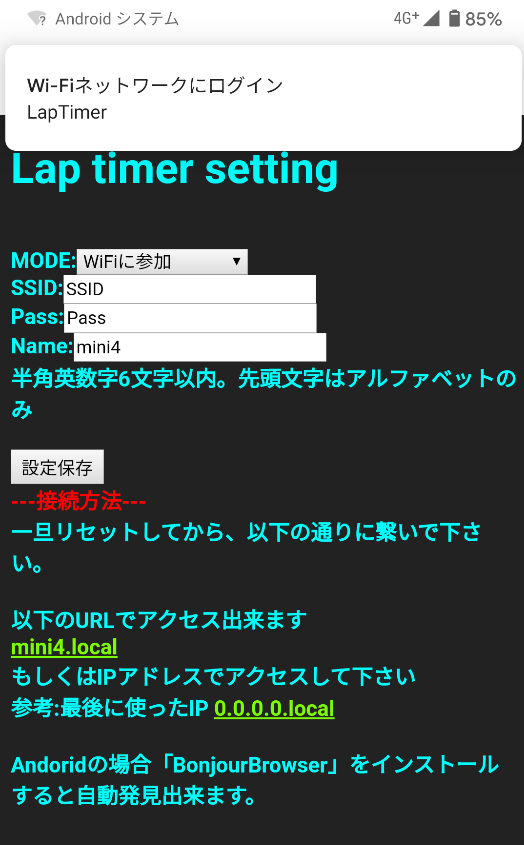
WiFiの設定
本ラップタイマはWiFi経由でwebアクセスして利用します。WiFiの接続方法に「WiFiに参加」と「自分がWiFi基地に」の2つのMODEが選べます。接続周波数は2.4GHz帯のみです。
MODE:WiFiに参加
自宅のWiFiルータに参加します。繋ぎたいルータのSSIDとPassを入力して下さい。
MODE:自分がWiFi基地に
WiFiルータがない等にラップタイマー自体をWiFi基地局(アクセスポイント)にして、その基地局スマホ等のWebブラウザ端末を繋ぎます。SSID/Passの設定は不要です。以下のNAME:に設定される名前に応じて「Lap_{name}」というSSIDの無線LAN基地局として動作します。例えばmini4という名前であれば「Lap_mini4」です。
NAME:名前
ここで指定する名前は上の「自分がWiFi基地に」なるときのSSIDに使われるほか、webブラウザから「http://{name}.local」でアクセス出来るようにする再の名前として使われます。例えばmini4という名前であれば「http://mini4.local」でラップタイマにアクセスできます。ただしAndroidは「.local」というURLに対応できないので、後述のBonjurBrowserが必要です。
設定保存
以上の設定を行い「設定保存」ボタンを押すと、以下赤文字のようにリセットするように言われるので「RESET」を押して下さい。
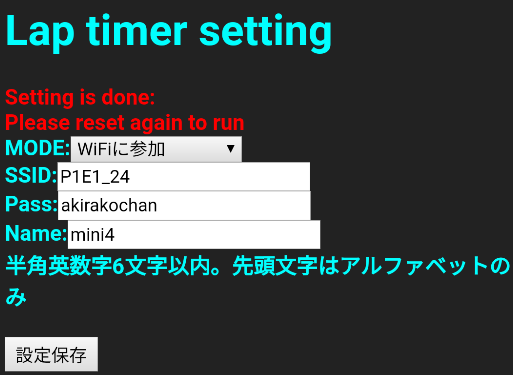
ラップタイマーをコースに設置
コースの中央に反射材を張ります。100鈞で売っている灰色の反射材(再帰性反射材)ならば大丈夫です。2x4cmぐらいの大きさを推奨します。

バッテリーの電源ONもしくは、マイコンUSBに電源を繋いでから、カバーをうえからはめます。両手で軽く「ゴリ」という音がするまで入れます。

最後にコースの壁にラップタイマーの足をはめ込めば完成です。必要に応じて養生テープや両面テープ・接着剤等で補強してください。

センサー動作確認
センサーが正常に動いているか確認します。手で反射材を被うと丸窓から見える赤いインジケータが0.3秒程消灯します。

ラップタイマーにWebアクセスする
初期設定は1度やれば結果を覚えていますので、2回目以降は電源を入れるだけでよいです。
MODEで「自分がWiFi基地に」を選んでいる場合
SSID「Lap_{name}」に繋いで下さい。その後「http://192.168.1.1/」にアクセスして下さい。このURLをブックマークする事をお勧めします。
MODEで「WiFiに参加」を選んでいる場合
「http://{name}.local」にアクセスして下さい。NAMEを初期値の「mini4」にしている場合は「http://mini4.local」になります。なお初期設定ミスなどでWiFiに繋がらない場合は5秒程度で「自分がWiFi基地に」モード自動でなります。
※Androidの場合ブラウザから直接「.local」でアクセスできません。Google Play Storeから「Bonjur Browser」をダウンロードしてSCANを実行してください。以下のように設定したNAMEで一覧に出てくるので、URLをクリックすればブラウザで繋がります。(スキャン結果が出ないときはスマホのWiFiをOFF/ONして再度試して下さい)
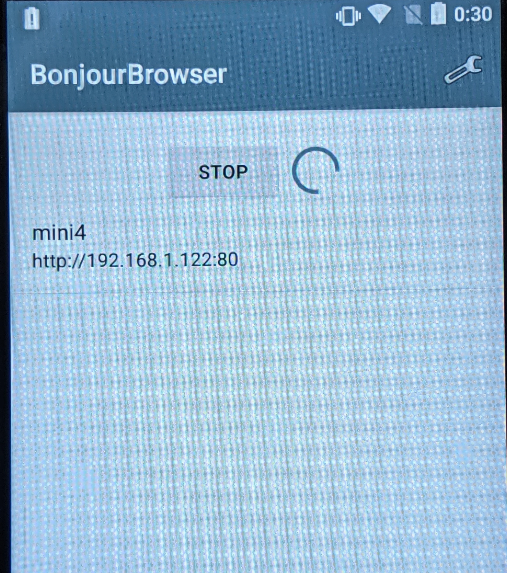
Webを全画面にする
ラップタイマーの表示はスマホを全画面表示する事を前提にしています。そのためそのままでは図のように画面下部が見切れてしまいます。画面をダブルタップして全画面表示に切り替えて下さい。
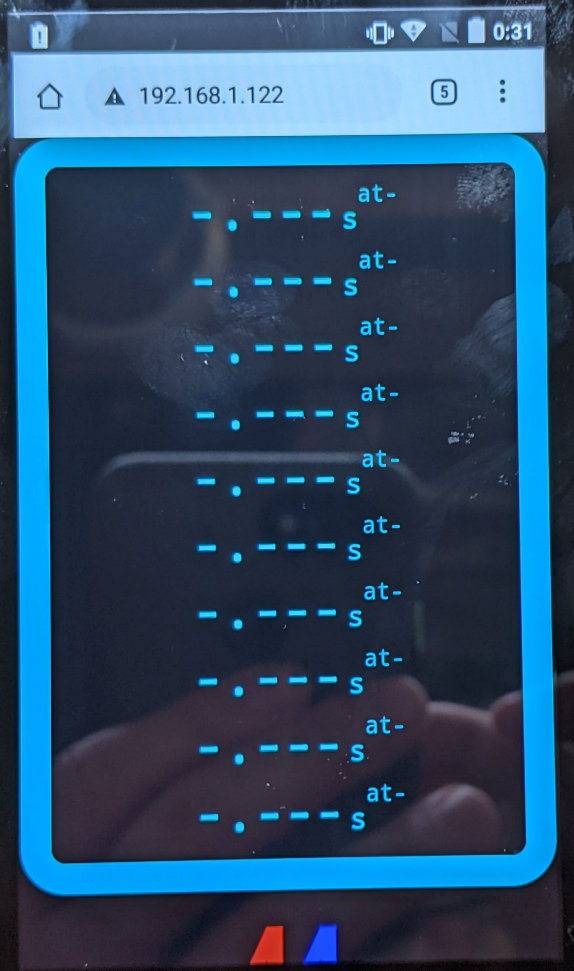
以下の用に表示されるはずです。100秒未満の場合小数点以下3桁まで表示されます。100秒以上では小数点以下の桁数が削られます。
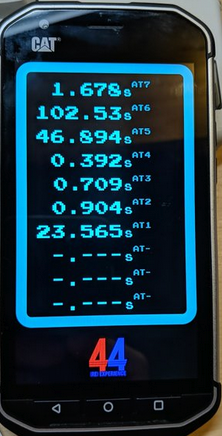
参考:マイコンLEDの色
通過を検知する前のLEDの色は以下の通りです。
- 白:初期設定中
- 紫:WiFiに参加しようとしている最中
- 青:WiFiに参加済み
- 赤:WiFi参加に失敗したので「自分がWiFi基地に」になっている
- 緑:「自分がWiFi基地に」で起動
WiFi接続完了後に通過を検知した後は暗い「赤・緑・青」が通過毎に切り替わり点灯されます。
参考:WiFiに参加時のIPを調べる
通常はhttp://{name}.localやBonjurBrowserでアクセスできますが、どうしても旨くいかない場合は「ボタン」をしながら「RESET」を押して初期設定モードに入ってください。
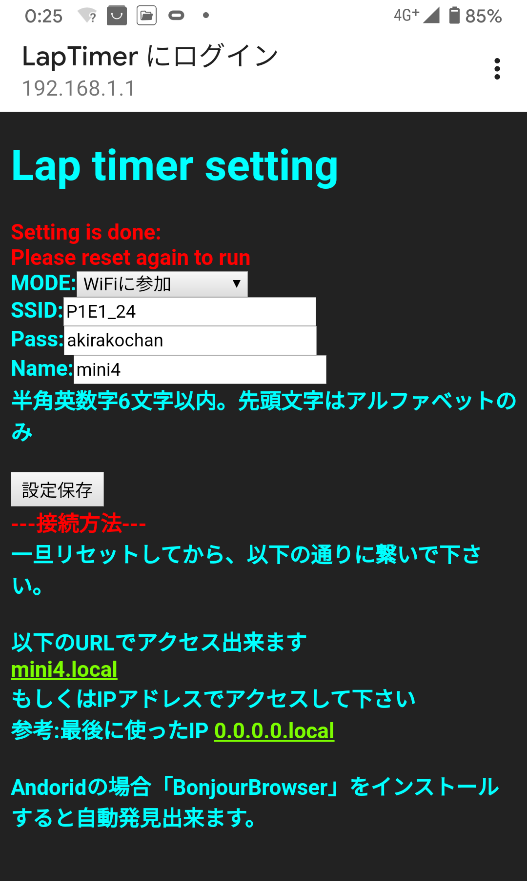
最後に使ったIP: 0.0.0.0と言う風にIPアドレスが表示されます。なお「0.0.0.0」と表示される時は、WiFiの接続に失敗しているか、IPアドレスの取得に失敗しています。
カバーのシールを作る(改造用情報)
ラップタイマーカバーの天面にはるシールを作成する場合は以下URLの図面を参考に作成してください。illustratorで開けば原寸として扱えます。
https://drive.google.com/file/d/1yiKVMVv57zgfrTKX2SOS9vc0kLq-vyhK/view?usp=sharing
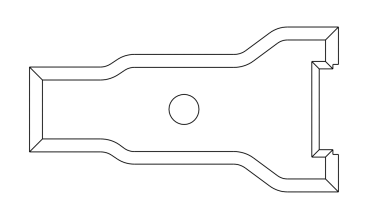
照明機材と連動する(改造用情報)
OSCプロトコルを使って照明機材等と連動できます。ラップタイマーから発信する情報は「通過トリガー」と「ラップタイム」の2つです。
OSC:通過トリガ
通過した瞬間にUDP port 7700 の「/{name}/push」にint型で1を送ります。OSCTouchのpushボタンに対応します。WiFiで送るので20~100ms程度の遅延があります。
OSC:ラップタイム
通過のたびにラップタイムを送ります。UDP port 7701に「/name/lap」にfloat型で秒単位で送ります。
コネクタ結線(改造用情報)

3つのモジュールは3pinコネクタで並列に接続されています。マイコンからは4つの配線がでていますが、黄色の配線は将来拡張用で利用していません。結線は上から順に以下の順に並んでいます。
- 信号線(センサ出力値)
- +5V
- 0V
センサー出力仕様(改造用情報)
センサーは電源を繋げば動きます。ミニ四駆の通過を検知した場合に0.3秒だけ信号がHiになります。ソフトの書き換えで、通過時にサーボモータを動かすようにもできます。センサーの電源は3から5Vの安定した電源を供給して下さい。